手机gif怎么设置成动态壁纸 gif格式动态壁纸手机设置方法
日期: 来源:龙城安卓网
手机已经成为我们生活中不可或缺的一部分,而设置动态壁纸更能让我们的手机变得更加生动和有趣,其中gif格式的动态壁纸尤为受欢迎,因为它们可以为我们的手机带来更加丰富多彩的视觉体验。如何将手机设置成动态壁纸呢?接下来就让我们来了解一下手机设置gif格式动态壁纸的方法。
gif格式动态壁纸手机设置方法
方法如下:
1.手机动态壁纸是gif格式的,但并不意味着gif格式动图就直接可以用作手机动态壁纸。要想将gif动图设置成手机动态壁纸,小编用的是AnimGIF Live Wallpaper 2 lite,先提前在图库里找到需要用作手机动态壁纸的gif动图,点击右上角的叹号,可以查看该文件的保存路径。
2.点击AnimGIF Live Wallpaper 2 lite桌面图标,进入动态壁纸页面。选择下面的gif字样图标进入主页面。

3.由于AnimGIF Live Wallpaper 2 lite是英文显示,小编具体讲一下步骤。进入主页面以后点击左下角的设置,整个页面就这两个汉字,很好找。
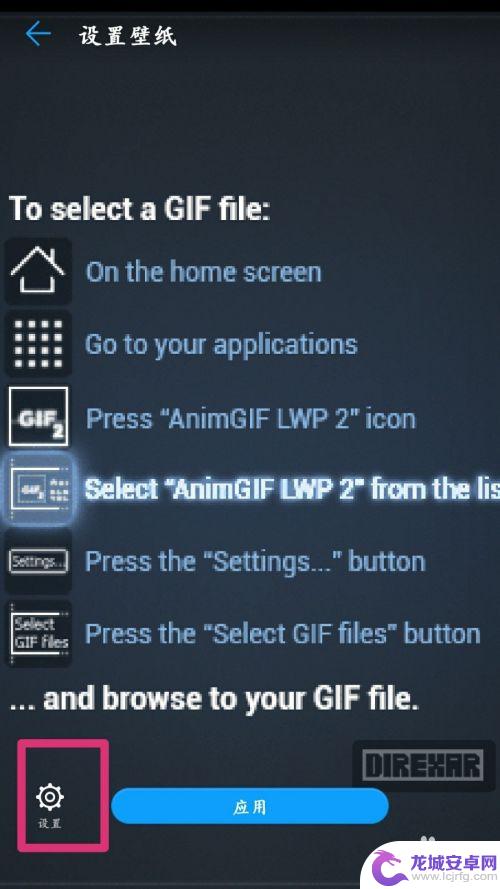
4.在设置页面,点击select gif files,意思是选择gif格式文件。
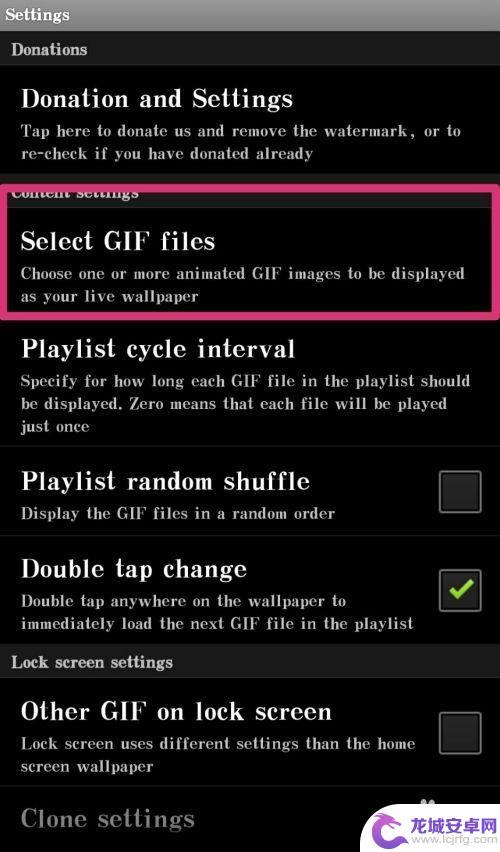
5.进入选择页面后,我们发现并没有需要的文件,点击上面的两个小圆点,如图。
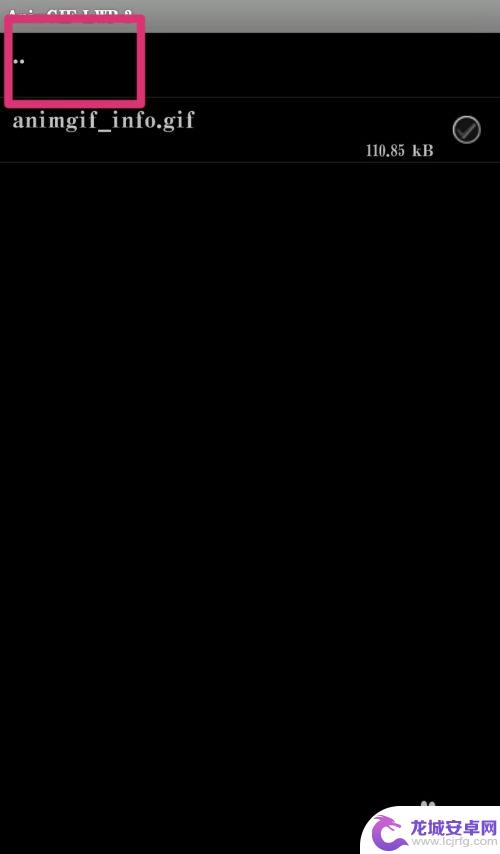
6.下翻找到动态图片制作文件夹,点击进入,然后选择需要设置成动态壁纸的gif文件。
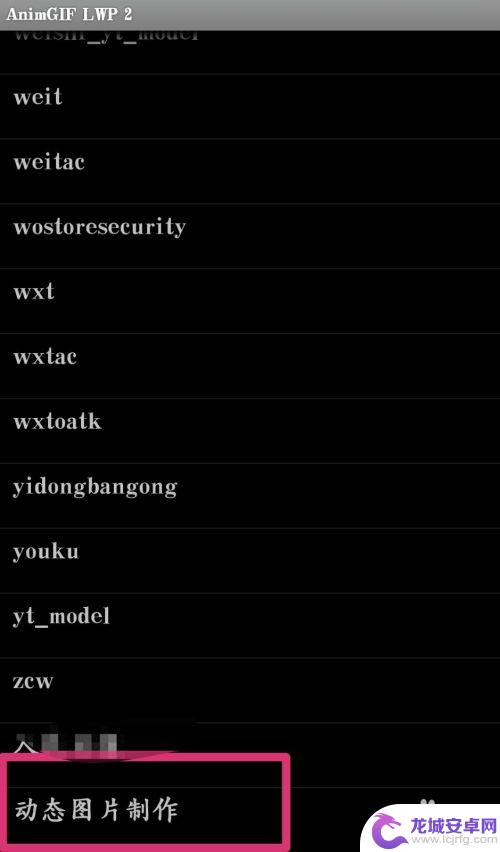
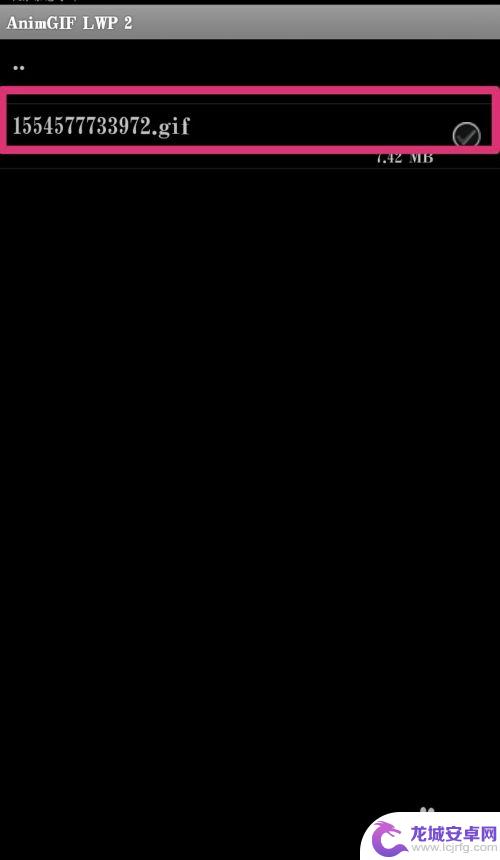
7.选择好需要用作动态壁纸的GIF动图后,点击它,下边会弹出几个选项,选择use selected
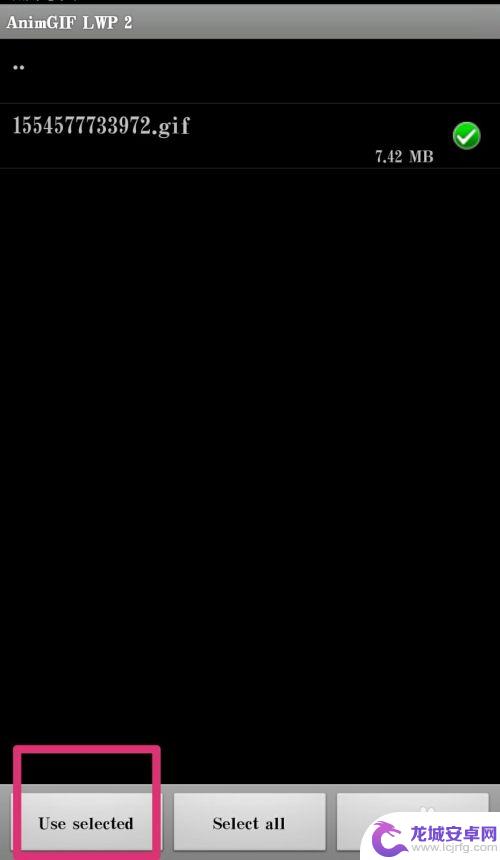
8.按返回键,然后可以看到动态壁纸页面显示我们需要用作手机动态壁纸的动图,选择下方的应用。这样原来的gif动图就设置成手机动态壁纸了。

以上就是手机gif怎么设置成动态壁纸的全部内容,碰到同样情况的朋友们赶紧参照小编的方法来处理吧,希望能够对大家有所帮助。












